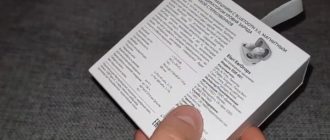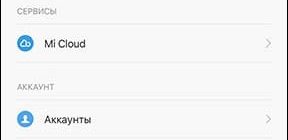ОС Android — одна из самых гибких, удобных и дружественных к пользователю систем. Он предлагает широкий спектр возможностей настройки, но, к сожалению, его основные функции не включают возможность изменения шрифтов — важного визуального элемента системы. Для того чтобы добавить возможность изменения шрифта, некоторые разработчики добавили такую опцию в свои гаджеты, но пользователям других устройств рекомендуется воспользоваться сторонними приложениями, которые необходимо установить на свои телефоны. В этой статье мы расскажем, как изменить шрифт на вашем устройстве Android, какие инструменты могут вам помочь и как их использовать.
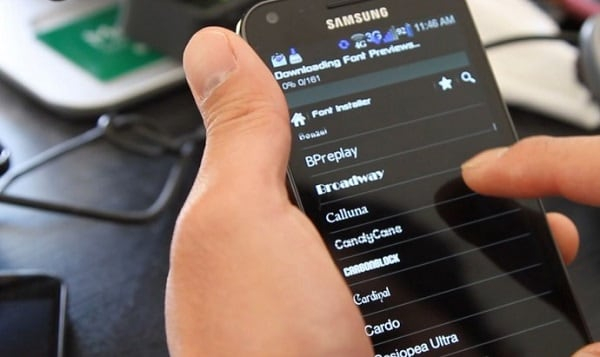
- Изменение шрифта на Андроид – особенности реализации
- Как изменить шрифт на Андроид гаджетах
- Способ №1. Используйте встроенные возможности ваших смартфонов
- Способ №2. Используйте сторонние приложения
- Приложение FontFix
- Приложение iFont
- Приложение HiFront
- Лаунчеры
- Где скачать шрифт на Андроид?
- Как увеличить шрифт в гаджетах Android
- Заключение
Изменение шрифта на Андроид – особенности реализации
Как упоминалось ранее, начальная функциональность ОС Android не позволяет пользователю изменить системный шрифт. Чтобы решить эту проблему, многие разработчики (особенно «Samsung», «HTC» и «LG») встроили в ОС своих гаджетов несколько шрифтов, позволяя владельцам устройств выбирать нужный им шрифт из представленных вариантов.
Владельцам смартфонов других производителей придется изменить основной шрифт своего гаджета с помощью стороннего программного инструмента (например, «GO Launcher», «iFont» или «Font Installer») (в большинстве случаев для таких изменений требуется рут требуются разрешения).
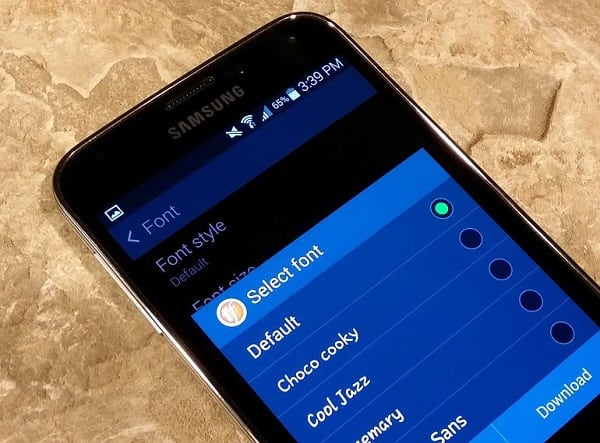
Как изменить шрифт на Андроид гаджетах
Теперь давайте посмотрим, как изменить шрифт на Android. Как упоминалось ранее, некоторые из них требуют прав root, в то время как другие прекрасно работают без прав root.
Способ №1. Используйте встроенные возможности ваших смартфонов
Многие производители, такие как Samsung, HTC и LG, позволяют владельцам смартфонов самостоятельно выбирать удобные для пользователя шрифты. Обычно для этих гаджетов доступно несколько шрифтов, а пользователи Samsung также могут загрузить дополнительные шрифты на свои смартфоны (платно или бесплатно).
Если у вас одно из этих устройств, зайдите в Настройки — Дисплей — Стили шрифтов. Здесь мы рекомендуем вам выбрать нужный шрифт и проверить его активацию.
Вы можете установить другие шрифты из Samsung Shop, нажав на кнопку Download Fonts способом, описанным выше (цена платных шрифтов обычно составляет от 1 до 3 долларов США).
Способ №2. Используйте сторонние приложения
В этом методе вы устанавливаете на свой смартфон некоторые приложения, которые позволяют изменить шрифт вашего устройства. Давайте посмотрим на них.
Приложение FontFix
«FontFix» — одно из лучших приложений для изменения шрифтов на Android, но только если вы не владелец устройства от «Samsung» (устройства от того же разработчика часто блокируют корректную работу «FontFix»).
Что касается root-доступа, гаджеты, поддерживающие FlipFont (например, HTC Sense), не требуют root-доступа для корректной работы FontFix. В противном случае на устройстве требуется root-доступ.
- Просто запустите это приложение, выберите нужные вам шрифты и нажмите кнопку «Установить».
- Чтобы приложение работало без сбоев, необходимо разрешить «Установку из неизвестных источников» в настройках телефона (перейдите в «Настройки» — «Безопасность» и поставьте галочку напротив пункта «Неизвестные источники»).
В то же время возможности приложения позволяют получить довольно подробную информацию о выбранном шрифте, включая его размер в памяти и основное описание.
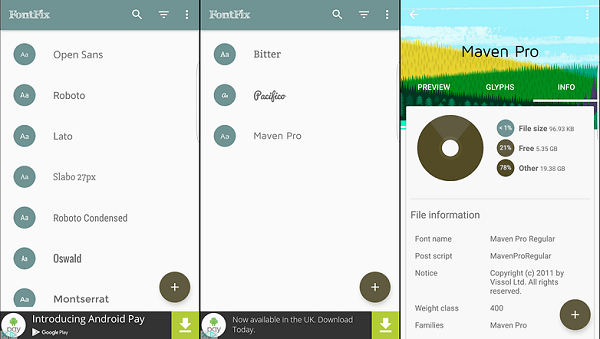
Приложение iFont
«iFont» — еще одно популярное приложение для установки шрифтов на ОС Android. Как и «FontFix», это приложение плохо работает на телефонах Samsung (например, оно совсем не работает на S7 Edge).
В меню настроек этого приложения необходимо указать производителя вашего гаджета. Программа пытается обойти ограничение, блокирующее установку новых шрифтов без прав root (что облегчает работу с этим приложением).
Одним из преимуществ iFont является то, что он может работать со шрифтами на языках, отличных от английского (русский, арабский, испанский и т.д.).
Запустите приложение, нажмите иконку «Ru» (русский), выберите шрифт и нажмите «Download» — «Install».
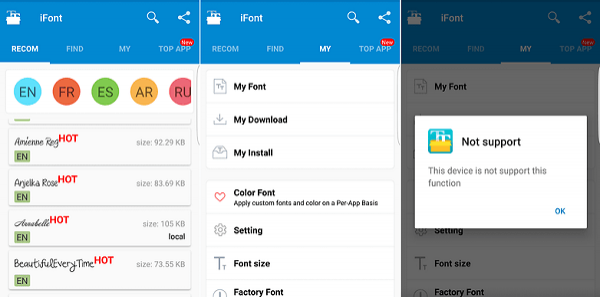
Приложение HiFront
Приложение HiFront предлагает широкий выбор шрифтов на разный вкус. Новые шрифты легко устанавливаются на смартфон и не зависят от приложения HiFront, так что даже если вы удалите приложение, шрифты, установленные с помощью HiFront, будут работать. останется.
Для мобильных устройств Samsung привилегии Root не требуются, но для других гаджетов привилегии Root необходимы.
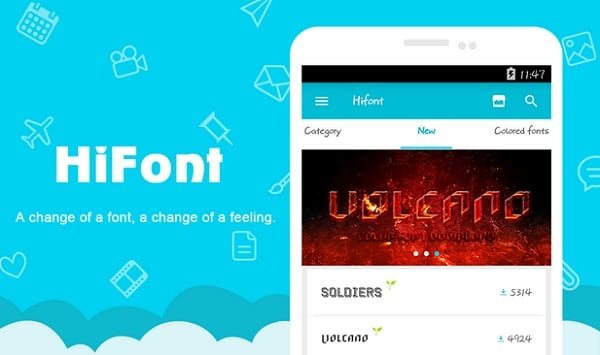
Лаунчеры
Различные запускаторы (программы, позволяющие изменить внешний вид рабочего стола, иконок, меню приложений и т.д.) также позволяют изменить шрифт гаджета. В частности, «GO Launcher EX», «Action Launcher» и «Holo Launcher» имеют возможность изменять шрифт вашего устройства.
- Например, первая из перечисленных выше программ запуска, «Go Launcher», позволяет изменить базовый шрифт вашего устройства на другой шрифт, который есть на вашем устройстве.
- Все, что вам нужно сделать, это загрузить новый шрифт в память телефона.
- Затем, при нажатии «Select Font» — «Search» в Launcher, вы найдете новый шрифт и установите его на свой смартфон.
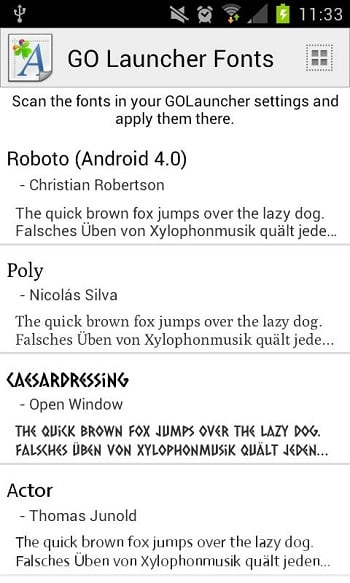
Где скачать шрифт на Андроид?
Для пользователей, которым необходимо скачать шрифты для Android, мы рекомендуем вышеупомянутые программы (эти программы имеют доступ к сотням шрифтов в своих возможностях): freedroid.ru, ph4.ru, fontspace.com и др. Если вы обратитесь к базе данных сервиса, то найдете широкий выбор шрифтов для Android и сможете выбрать тот, который вам больше нравится.
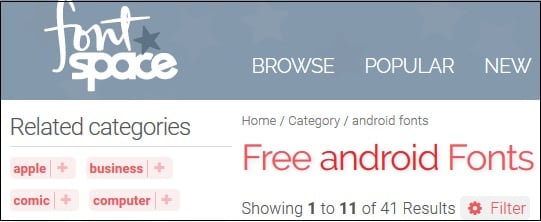
Как увеличить шрифт в гаджетах Android
Если вас не устраивает размер шрифта на телефоне и вы хотите сделать его больше, зайдите в Настройки — Дисплей — Размер шрифта и установите нужный размер.
Заключение
Операционная система Android позволяет выбирать различные шрифты, используя собственные возможности телефона (в случае телефонов Samsung, HTC и LG) и сторонние приложения (которые в этом случае обычно требуют root-привилегий). При этом возможности вышеупомянутых программ позволяют выбирать из сотен различных шрифтов, что может значительно улучшить визуальную составляющую вашего гаджета.